一般在日常的汉语输入法分为简体与繁体,那么讯飞输入法怎么设置繁体输入,那么IE浏览器中文网为你带来一个详细的讯飞输入法设置繁体输入方法,从而让你可以更轻松的切换成为
一般在日常的汉语输入法分为简体与繁体,那么讯飞输入法怎么设置繁体输入,那么IE浏览器中文网为你带来一个详细的讯飞输入法设置繁体输入方法,从而让你可以更轻松的切换成为繁体的输入模式,给你不一样的输入玩法!

讯飞输入法设置繁体输入方法
1、直接点击出自己的输入法页面!
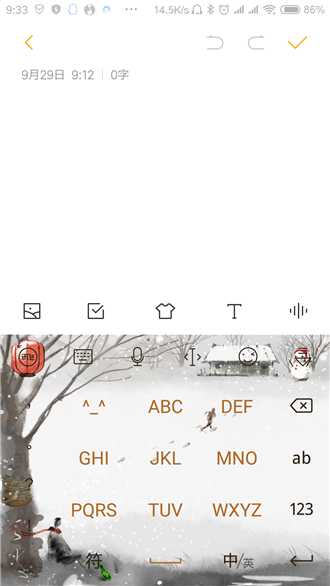
2、点击键盘上方的红色灯笼中的讯飞二字!
3、在这有着丰富的功能玩法,往下拉你会看到一个繁体输入功能!
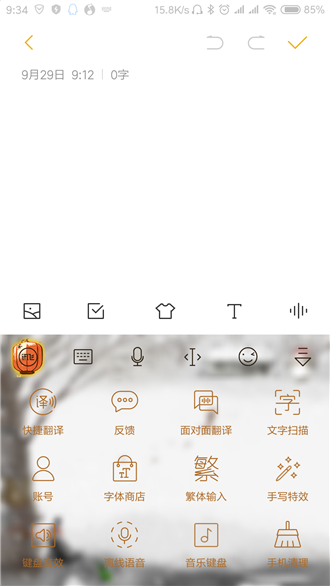
4、点击繁体输入功能就能打开繁体输入玩法,想要关闭繁体输入,只需要再次点击一次繁体输入就可以!
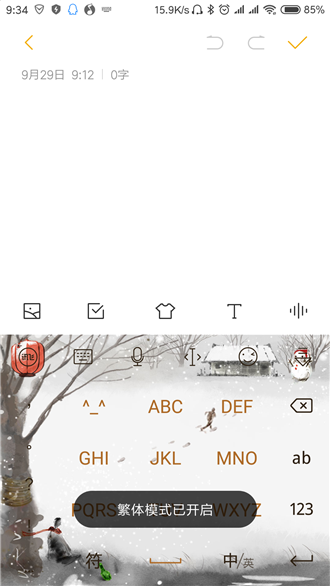
以上就是IE浏览器中文网为大家带来的讯飞输入法怎么设置繁体输入,讯飞输入法设置繁体输入方法的相关内容,更多精彩资讯大家记得手机收藏关注IE浏览器中文网。
